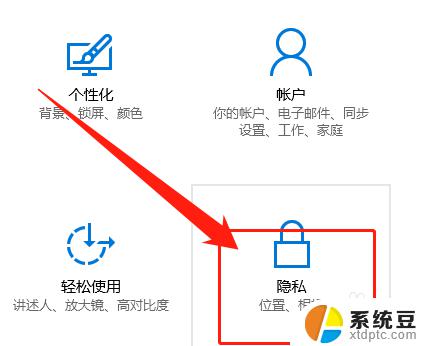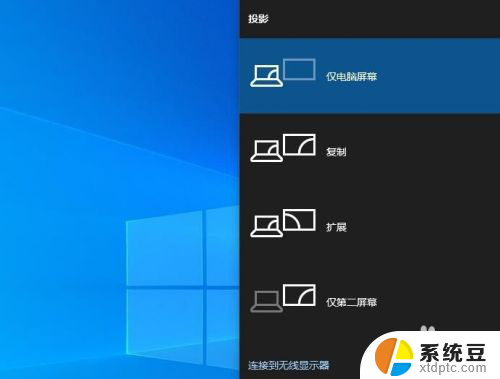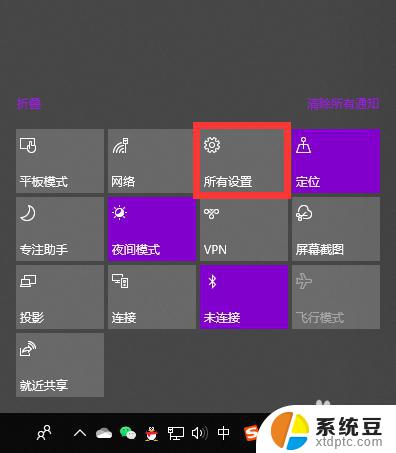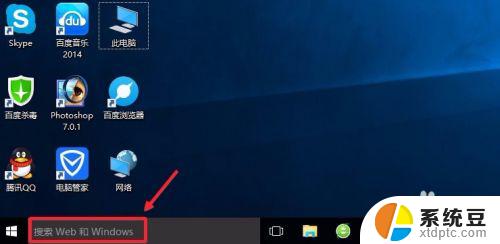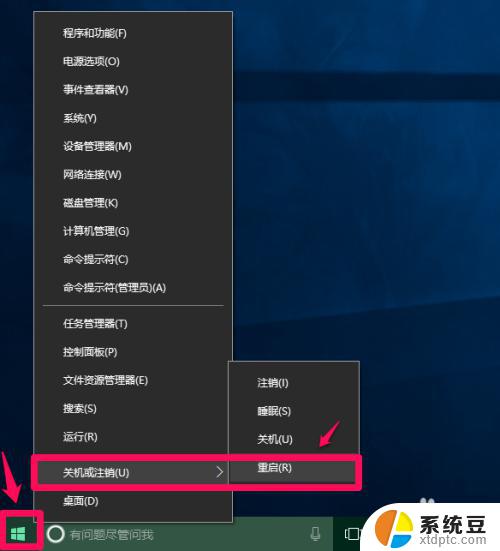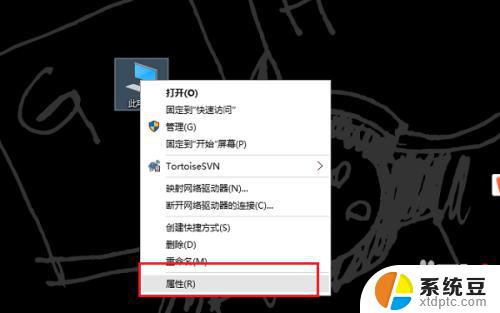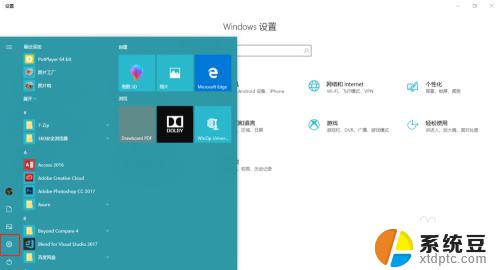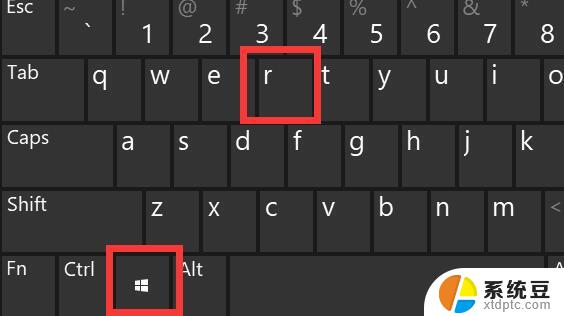win10制作自己的镜像 Win10系统镜像创建教程
更新时间:2025-03-31 12:51:10作者:xtliu
Win10系统镜像是指将当前系统环境完整备份成一个镜像文件,以便日后恢复或部署到其他电脑上使用,制作自己的Win10系统镜像可以帮助我们在系统崩溃或需要重装系统时,快速恢复到之前的状态,节省时间和精力。下面我们来看看如何制作自己的Win10系统镜像。
步骤如下:
1.我们打开电脑,接着我们点击win+R,调出运行,如图所示。

2.调出运行后,我们输入“control”,调出“控制面板”,如图所示。
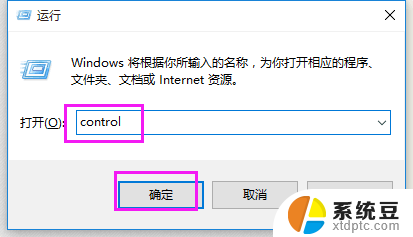
3.在win10控制面板这里,我们接着点击“备份和还原(Windows 7)”,如图所示。
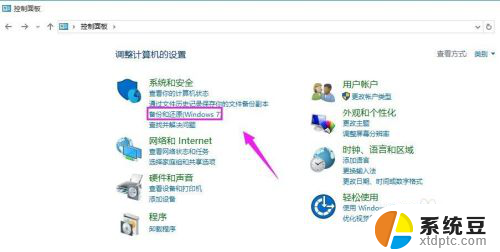
4.我们在备份和还原(Windows 7)这,我们接着点击“创建系统映像”。如图所示。
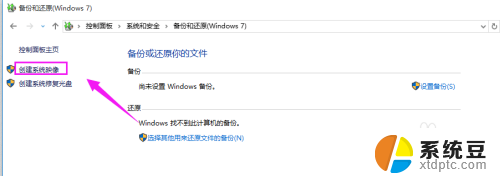
5.进入到了设备查找的过程,如图所示。
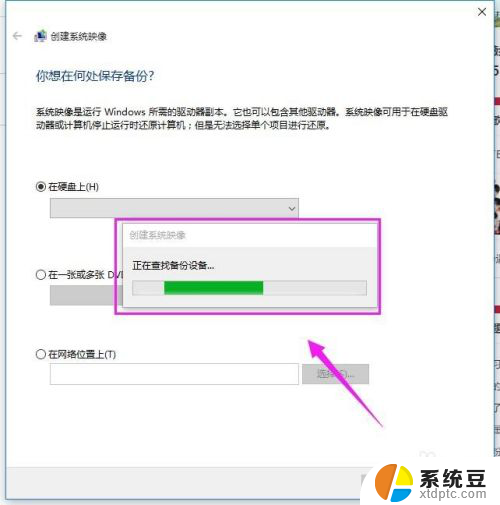
6.系统镜像我们可以储存在我们的电脑其他盘上(C盘以外的),如图所示。
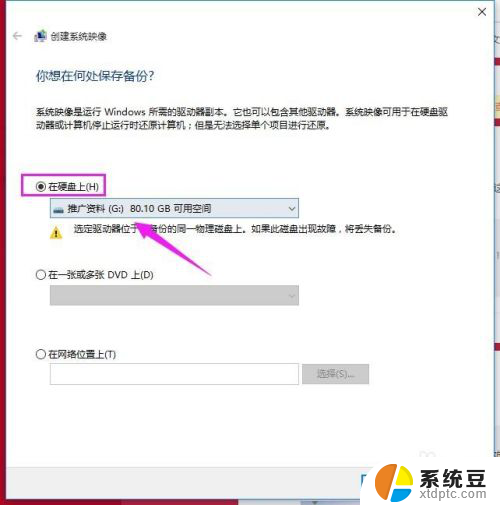
7.当然了,系统镜像我们也可以储存在一张新的光盘上。假如我们的电脑有的光盘的话,如图所示。
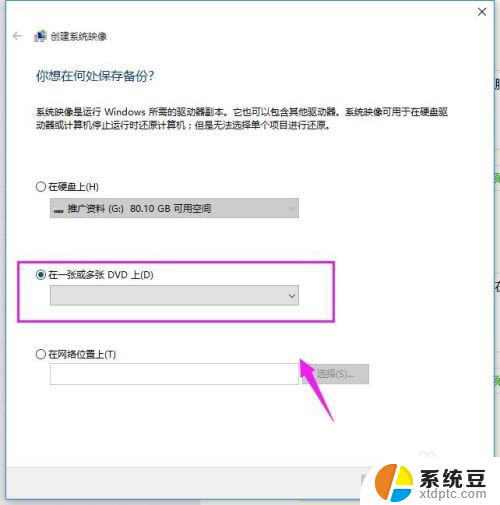
以上就是win10制作自己的镜像的全部内容,有需要的用户就可以根据小编的步骤进行操作了,希望能够对大家有所帮助。